简单有效的Mac内存清理方法,不用收藏也能记住
Mac电脑使用的时间越久,系统的运行就会变的越卡顿,这是macOS会出现的正常现象,卡顿的原因主要是系统缓存文件占用了较多的磁盘空间,或者Mac的内存空间已满。如果你的Mac运行速度变慢,很有可能是因为磁盘内存被过度占用了。本文将分享几种清理Mac内存的方法,尤其比较适用小白用户,通过以下几种清理方法释放Mac磁盘内存,你将会看到自己Mac的运行速度有显著提升。
清除Mac内存空间方法一
通过活动监视器清理内存,在下方程序坞中找到“启动台”,点开启动台之后找到“活动监视器”,在活动监视器界面找到我们不需要的应用,点击上方叉号在弹出的确认退出进程窗口,点击“退出”即可清理对应的内存。
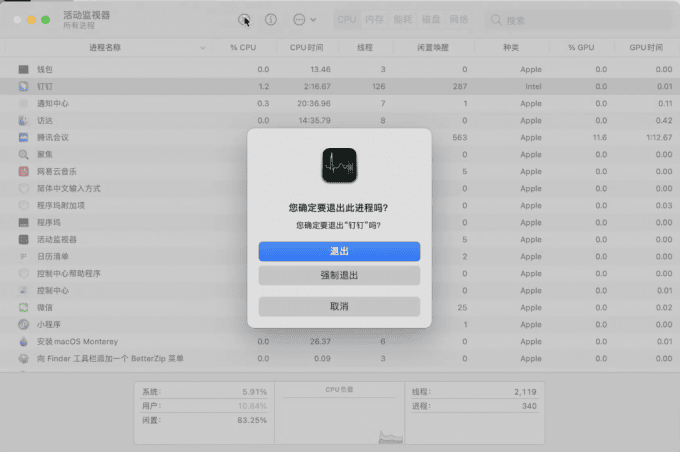
清除Mac内存空间方法二
利用专业的第三方软件进行操作,这里推荐CleanMyMac X,这是一款获得Apple认证,下载使用量超过1500万次的专业Mac清理软件,市场口碑不错,2022年Mac清理工具排行榜推荐品牌。
- 下载CleanMyMac X;
- 下载完成后,点击打开该软件;
- 在左则导航栏有很多功能项目可选择,并点击打开;
- 按照提示去操作那可完成了(非常的简单);

使用CleanMyMac X清理Mac内存,仅需二三步步骤就可以完成了,当你觉得Mac 运行缓慢想要清理内存时,您都会用到一整套加速工具,如:清理系统垃圾、优化、卸载器、清理大型和旧文件、释放RAM、管理登录项目、启动代理和挂起应用等功能。这样可以减轻系统负载,并最大程度上调优 Mac 性能。Mac 运行性能提升的同时,您也可以高效地工作。
以上就是小编向大家介绍如何清理Mc内存的方法了,希望大家能养成定期进行Mac硬盘清理的好习惯,提升运行速度,提高工作效率。如果你是Mac小白用户,那么小编就强烈建议您使用第二种清理方法,简单安全且便捷。






